Từ ngày 1 tháng 6, Google Photos không còn cung cấp dung lượng miễn phí không giới hạn cho hình ảnh chất lượng cao hoặc được nén.
Tuy nhiên, bạn không cần phải lo lắng tất cả ảnh và video “chất lượng cao” mà bạn đã tải lên trước ngày 1 tháng 6 không được tính vào bộ nhớ Google Photos miễn phí và bạn vẫn nhận được 15GB bộ nhớ miễn phí với tài khoản Google của mình.
Đây là mọi điều bạn có thể làm để đảm bảo rằng bạn đã chuẩn bị cho sự thay đổi chính sách của Google Photos.
Dọn dẹp Google Photos bằng công cụ này
Từ ngày 1/6, hình ảnh hay video nào bạn tải lên cũng sẽ bị tính vào dung lượng của tài khoản Google. Nếu không muốn nhanh chóng dùng hết 15GB miễn phí, bạn nên dọn dẹp lại file trên Google Photos.
Nền tảng này đã giới thiệu một công cụ mới để giúp bạn làm điều đó. Bạn chỉ cần nhấn vào biểu tượng tài khoản của bạn ở góc trên cùng bên phải của ứng dụng (khi bạn đang ở tab Thư viện) -> chọn Account storage (Lưu trữ tài khoản) -> chọn Manage storage (Quản lý bộ nhớ) -> bạn sẽ thấy các phần mới, bao gồm cả ảnh bị mờ và ảnh chụp màn hình.
Đây là một cách nhanh chóng để loại bỏ tất cả những khoảnh khắc bạn vô tình chụp và giải phóng bộ nhớ của Google Photos. Trong phần này, bạn cũng sẽ thấy dung lượng bộ nhớ còn lại và ước tính thời gian sử dụng của bạn dựa trên các bản sao lưu gần đây.
Kiểm tra cài đặt sao lưu Google Photos
Tùy chọn Sao lưu và đồng bộ hóa (back up & sync) của Google Photos là một cách tiện dụng để tự động sao lưu ảnh của bạn. Tuy nhiên, nếu bạn lưu nó ở chế độ chất lượng cao và gần đạt đến giới hạn miễn phí của bộ nhớ, bạn có thể chọn tạm dừng trong lúc sắp xếp lại ảnh của mình. Nếu đã hết bộ nhớ, bạn sẽ không thể sao lưu thêm bất kỳ ảnh hoặc video nào kể từ ngày 1 tháng 6.
Để tìm tùy chọn Sao lưu và đồng bộ hóa trên điện thoại, bạn nhấn vào hồ sơ tài khoản ở góc trên cùng bên phải của Google Photos. Sau đó, bạn chọn Cài đặt ảnh và chọn Sao lưu và đồng bộ hóa. Tại đây, bạn có thể bật hoặc tắt tùy chọn, đồng thời có thể chọn chất lượng ảnh mà bạn muốn tải ảnh lên.
Nâng cấp bộ nhớ Google One của bạn
Nếu bạn thường xuyên sao lưu ảnh vào Google Photos và lo lắng về việc vượt quá giới hạn 15GB, cách đơn giản nhất là nâng cấp gói bộ nhớ Google.
Trên thực tế, không có gói bộ nhớ dành riêng cho Google Photos. Thay vào đó, để tăng dung lượng, bạn cần đăng ký Google One. Có 3 gói trả phí để bạn lựa chọn: 100GB (1,99USD/tháng), 200GB (2,99USD/tháng) và 2TB (9,99USD/tháng hoặc 99,99USD/năm).
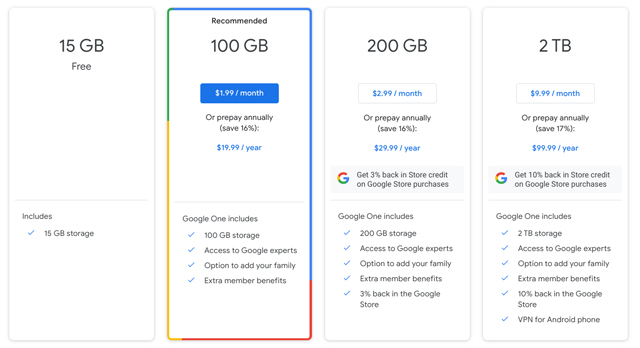
Xem xét các lựa chọn thay thế Google Photos
Theo Techradar, Google Photos là một trong những tùy chọn lưu trữ ảnh đám mây tốt nhất hiện nay, ngay cả với sự thay đổi chính sách mới. Tuy nhiên, điều đó không có nghĩa là bạn không nên xem xét các lựa chọn thay thế, đặc biệt nếu bạn chủ yếu chụp ảnh bằng smartphone.
Một trong những ứng cử viên sáng giá có thể thay thế Google Photos là Amazon Photos. Với 12,99USD/tháng, bạn sẽ nhận được dung lượng vô hạn cho các bức ảnh có độ phân giải chất lượng tốt.
Đối với đa số nhiếp ảnh gia, Flickr cũng đáng để xem xét. Với 60USD/năm, bạn sẽ sở hữu tài khoản Pro với bộ nhớ không giới hạn và các đặc quyền khác.
Ngoài ra, một số ứng dụng có thể thay thế là Smugmug, iDrive…
Nếu bạn quyết định chuyển ảnh từ Google Photos sang Amazon Photos hoặc Flickr, bạn sẽ tìm cách sao lưu hoặc thậm chí xóa tài khoản Google Photos của mình.
Bạn có thể sao lưu thư viện Google Photos theo hai cách chính:
- Cách 1: Tải và lưu ảnh vào ổ cứng (sử dụng Google Takeout)
- Cách 2: Chuyển trực tiếp ảnh sang một dịch vụ đám mây khác
Rất tiếc, không có cách nào để tải thư viện Google Photos của bạn trong chính ứng dụng, nhưng bạn có thể thực hiện dễ dàng bằng cách truy cập trực tiếp vào Google Takeout . Điều này cho phép bạn chọn định dạng tệp lưu trữ và kích thước tối đa, trong số các tùy chọn khác, sau đó nhận được email mời tải bản sao lưu của bạn.
 Công nghệ
Công nghệ  AI
AI  Windows
Windows  iPhone
iPhone  Android
Android  Học IT
Học IT  Download
Download  Tiện ích
Tiện ích  Khoa học
Khoa học  Game
Game  Làng CN
Làng CN  Ứng dụng
Ứng dụng 



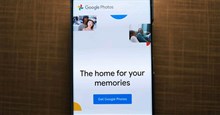
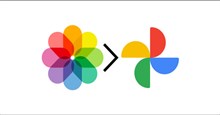


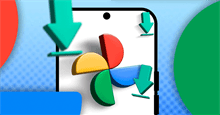










 Linux
Linux  Đồng hồ thông minh
Đồng hồ thông minh  macOS
macOS  Chụp ảnh - Quay phim
Chụp ảnh - Quay phim  Thủ thuật SEO
Thủ thuật SEO  Phần cứng
Phần cứng  Kiến thức cơ bản
Kiến thức cơ bản  Lập trình
Lập trình  Dịch vụ công trực tuyến
Dịch vụ công trực tuyến  Dịch vụ nhà mạng
Dịch vụ nhà mạng  Quiz công nghệ
Quiz công nghệ  Microsoft Word 2016
Microsoft Word 2016  Microsoft Word 2013
Microsoft Word 2013  Microsoft Word 2007
Microsoft Word 2007  Microsoft Excel 2019
Microsoft Excel 2019  Microsoft Excel 2016
Microsoft Excel 2016  Microsoft PowerPoint 2019
Microsoft PowerPoint 2019  Google Sheets
Google Sheets  Học Photoshop
Học Photoshop  Lập trình Scratch
Lập trình Scratch  Bootstrap
Bootstrap  Năng suất
Năng suất  Game - Trò chơi
Game - Trò chơi  Hệ thống
Hệ thống  Thiết kế & Đồ họa
Thiết kế & Đồ họa  Internet
Internet  Bảo mật, Antivirus
Bảo mật, Antivirus  Doanh nghiệp
Doanh nghiệp  Ảnh & Video
Ảnh & Video  Giải trí & Âm nhạc
Giải trí & Âm nhạc  Mạng xã hội
Mạng xã hội  Lập trình
Lập trình  Giáo dục - Học tập
Giáo dục - Học tập  Lối sống
Lối sống  Tài chính & Mua sắm
Tài chính & Mua sắm  AI Trí tuệ nhân tạo
AI Trí tuệ nhân tạo  ChatGPT
ChatGPT  Gemini
Gemini  Điện máy
Điện máy  Tivi
Tivi  Tủ lạnh
Tủ lạnh  Điều hòa
Điều hòa  Máy giặt
Máy giặt  Cuộc sống
Cuộc sống  TOP
TOP  Kỹ năng
Kỹ năng  Món ngon mỗi ngày
Món ngon mỗi ngày  Nuôi dạy con
Nuôi dạy con  Mẹo vặt
Mẹo vặt  Phim ảnh, Truyện
Phim ảnh, Truyện  Làm đẹp
Làm đẹp  DIY - Handmade
DIY - Handmade  Du lịch
Du lịch  Quà tặng
Quà tặng  Giải trí
Giải trí  Là gì?
Là gì?  Nhà đẹp
Nhà đẹp  Giáng sinh - Noel
Giáng sinh - Noel  Hướng dẫn
Hướng dẫn  Ô tô, Xe máy
Ô tô, Xe máy  Tấn công mạng
Tấn công mạng  Chuyện công nghệ
Chuyện công nghệ  Công nghệ mới
Công nghệ mới  Trí tuệ Thiên tài
Trí tuệ Thiên tài